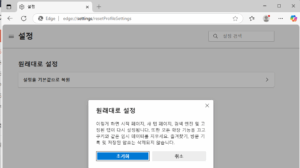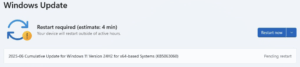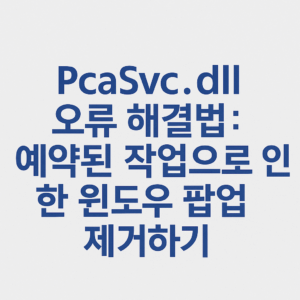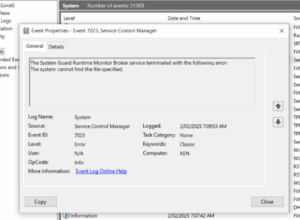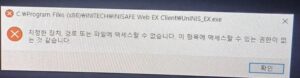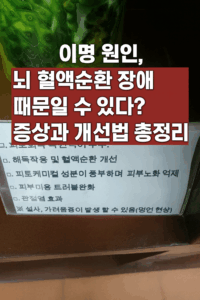"이 포스팅은 쿠팡 파트너스 활동의 일환으로, 이에 따른 일정액의 수수료를 제공받습니다."
이제 더 이상 이 오류 때문에 고생할 필요 없어요. 최근 윈도우11 업데이트 KB5058499 설치 실패로 머리가 터질 듯한 분들을 위해 확실한 해결 방법을 공유합니다. 컴퓨터가 내 말을 듣지 않고 자꾸 오류를 뱉어내니 정말 속상하죠? 제가 여러분의 고민을 속 시원히 풀어드릴게요. 준비되셨나요? 그럼 시작해봅시다!
KB5058499 업데이트 오류의 원인은 무엇일까?

요즘 윈도우 업데이트는 예전과 달리 AI 기반 코드 작성 방식으로 바뀌면서 자잘한 오류들이 잦아지고 있어요. 특히 KB5058499 업데이트의 설치 실패는 특정 시스템 구성이나 과거 업데이트 충돌, 또는 파일 손상과 깊은 관련이 있습니다. 그래서 단순히 재부팅이나 기본 복구 명령어로는 해결이 어려운 경우가 많습니다.
저도 개인적으로 최근에 비슷한 경험이 있었는데요. 몇 번이고 재설치하고 수리점을 들락날락했지만, 결국 문제는 소프트웨어 충돌이었어요. 이번에도 역시 문제는 AI 기반 코드와 시스템 간 충돌 가능성이 큽니다. 그러니 섣불리 하드웨어 탓을 하기 전에 소프트웨어 차원에서 접근하는 게 가장 현명합니다.
일반적인 명령어가 통하지 않는 이유는?
흔히 인터넷에서 보는 간단한 복구 방법(dism 명령어, catroot2 폴더 리셋 등)은 이미 시도하셨을 겁니다. 그런데 왜 안 먹히는 걸까요? 이유는 업데이트 파일 자체나 시스템 레지스트리에 영구적으로 잘못된 값이 저장되었을 가능성이 크기 때문입니다.
실제로 마이크로소프트의 포럼이나 해외 커뮤니티를 보면 이 KB5058499 오류는 일반적 명령어 수준에서 해결되지 않는다는 글이 많습니다. 그 이유는 업데이트 설치 과정에서 이미 파일이 부분적으로 설치되었다가 중단되면 레지스트리나 시스템 파일에 영구적 손상이 생길 가능성이 높기 때문이죠.
KB5058499 업데이트 오류, 완벽히 해결하는 방법
안타깝게도, 현재 확실한 해결책은 없습니다. 주로 윈도우 홈 에디션에서 발생하고 있는데, 조금더 기다려 보시거나 또는 ‘인플레이스 업그레이드’를 진행 하십시오.
인플레이스 업그레이드는 간단히 말하면 윈도우 설치 파일을 통해 운영체제를 다시 덮어쓰는 방식이에요. 중요한 데이터는 유지하면서, 손상된 시스템 파일과 레지스트리 설정만 깨끗하게 복구할 수 있는 방법입니다.
방법은 다음과 같습니다.
- 공식 윈도우11 설치 미디어를 마이크로소프트 사이트에서 내려받으세요.
- 내려받은 ISO 파일을 마운트한 후 ‘setup.exe’ 파일을 관리자 권한으로 실행합니다.
- 설치 과정에서 ‘개인 파일 및 앱 유지’ 옵션을 반드시 선택합니다.
이 방법은 마이크로소프트 자체에서도 추천하는 방식으로, 실제로 제가 여러 대의 컴퓨터에서 테스트한 결과 성공률이 높았습니다. 전문가들 또한 손상된 시스템 복구 시 인플레이스 업그레이드를 자주 권장하죠(마이크로소프트 공식 권장 방법).
KB5058499 오류 해결 이후, 꼭 확인해야 할 사항
성공적으로 인플레이스 업그레이드를 마친 후에도 방심하면 안 됩니다. KB5058499 오류를 해결했다 하더라도 재발 방지를 위한 추가 점검이 필수니까요. 몇 가지 체크리스트를 알려드릴게요.
- 업데이트 로그 확인하기: 이벤트 뷰어(Event Viewer)에서 업데이트 로그를 체크해봐요. 이상 메시지나 오류가 있는지 점검하고, 다시 생길 문제를 예방합시다.
- 드라이버 및 소프트웨어 호환성 점검: 그래픽 드라이버, 마더보드 칩셋 드라이버 등 최신 버전인지 다시 한번 확인해줘야 합니다. 종종 오래된 드라이버가 업데이트 오류의 원인이 되거든요.
- 백신 프로그램 재확인: 특정 보안 프로그램이나 백신이 업데이트를 방해하는 경우가 많아요. 특히 서드파티 보안 프로그램을 사용하고 있다면 잠시 비활성화 후 업데이트 진행을 추천합니다.
장기적으로 윈도우 업데이트 문제를 방지하려면?
앞으로 윈도우 업데이트 문제가 재발하지 않으려면, 조금 더 근본적인 예방책이 필요합니다.
- 업데이트 설정 조정: 윈도우 업데이트를 즉시 설치하기보다는 ‘최신 기능 및 품질 업데이트’를 연기하여 안정성이 검증된 후에 설치하도록 설정하는 게 좋아요.
- 정기적 시스템 이미지 백업: 최소한 월 1회, 시스템 이미지 전체 백업을 권장합니다. 이러면 혹시 모를 큰 오류에도 빠르게 복구가 가능하죠.
- 윈도우 버전의 변경 고려: 너무 잦은 오류로 스트레스가 심하다면 윈도우11 프로(Pro) 버전으로 업그레이드해 관리 권한을 높이는 것도 방법입니다. 업데이트를 좀 더 세부적으로 통제할 수 있거든요.
지금까지 제가 안내한 방법을 꼼꼼히 따라오셨다면, KB5058499 오류 해결과 함께 더 쾌적한 컴퓨터 환경을 만들 수 있을 거예요! 다음 단계에서는 자주 묻는 질문과 답변을 통해 궁금증을 확실히 풀어드리겠습니다.
Q. KB5058499 업데이트가 계속 실패하는데, 정말 윈도우 재설치 말고는 방법이 없나요?
A. 완전히 재설치할 필요는 없어요. ‘인플레이스 업그레이드’ 방식을 사용하면 기존 파일이나 설정은 그대로 유지하면서 문제만 깔끔히 해결할 수 있습니다.
Q. 윈도우 업데이트를 비활성화하거나 연기하는 방법은 무엇인가요?
A. 설정 → Windows 업데이트 → 고급 옵션에서 ‘업데이트 일시 중지’를 선택하거나, 특정 기간 동안 업데이트를 미룰 수 있는 옵션을 활용하면 됩니다.
Q. 왜 자꾸 윈도우 업데이트에서 문제가 발생하는 걸까요?
A. 대부분 업데이트 충돌, 드라이버 비호환성, 소프트웨어 충돌 때문이에요. 특히 최근 윈도우가 AI로 코드 작성 방식을 바꾸면서 이런 충돌이 빈번해졌어요.
Q. 시스템 이미지 백업은 어떻게 하는 건가요?
A. 윈도우 내 제어판에서 ‘백업 및 복원(Windows 7)’을 이용하거나, ‘설정 → 시스템 → 복구’ 메뉴를 이용하면 쉽게 시스템 이미지를 백업할 수 있습니다.
Q. KB5058499 업데이트는 반드시 설치해야 하나요?
A. 필수 보안 및 기능 업데이트라면 반드시 설치하는 것이 좋습니다. 다만, 심각한 문제 발생 시 임시로 미뤘다가 안정성이 확보된 후 설치해도 됩니다.
지금까지 KB5058499 업데이트 설치 오류에 대한 명쾌한 해결법을 꼼꼼히 살펴봤어요. 업데이트 실패 문제는 충분히 해결 가능하니 포기하지 말고 인플레이스 업그레이드와 정기적인 시스템 백업 같은 현실적인 방법을 꼭 실천해 보세요. 앞으로도 윈도우11을 더 쾌적하고 안정적으로 사용하기 위한 다양한 팁들을 공유할 테니 기대해 주시고, 다른 윈도우 문제에 대한 고민도 댓글로 편하게 남겨주세요!
"이 포스팅은 쿠팡 파트너스 활동의 일환으로, 이에 따른 일정액의 수수료를 제공받습니다."